win10时间不准怎么办?为你解答设置系统时间方法
- 分类:Win10 教程 回答于: 2018年11月06日 10:09:00
很多win10系统的用户重装了系统或是更换了cmos电池的话,会发现系统时间变得不准确了,那怎么调整电脑的时间呢?针对部分不懂如何设置时间的朋友,小编在这里分享下win10时间不准重新设置的教程,希望对你有所帮助。
我们知道win10系统自带了一个自动设置时间的功能,自动连接互联网设置准确的时间。最近一位用户反馈自己在开启“自动设置时间”开关之后时间就变得不准了,该怎么办呢?接下来,就随小编一起看看win10时间不准的具体解决方法。
以下是win10系统设置时间的方法:
1:我们打开win10桌面的右下角的通知栏图标,选择所有设置的选项,下图所示:
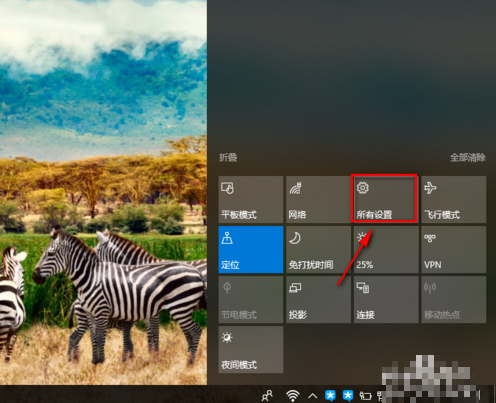
win10系统图-1
2:在这里我们找到时间和语言的设置选项,然后点击进入设置。
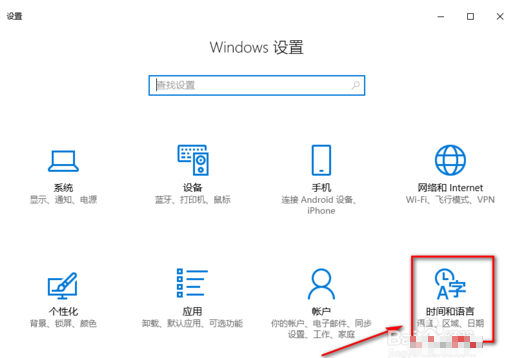
win10图-2
3:一般win10的自动更新时间是打开的,如果我们要手动的设置时间,可以先关闭自动更新时间的功能,再点击更改就可以了。
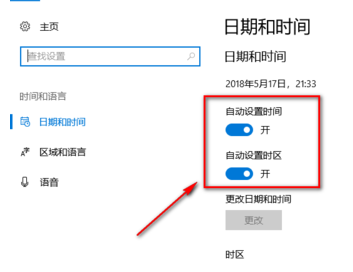
win10系统图-3
4:关闭自动更新时间后我们发现更改的按钮已经不是灰色而可以进行点击打开了。
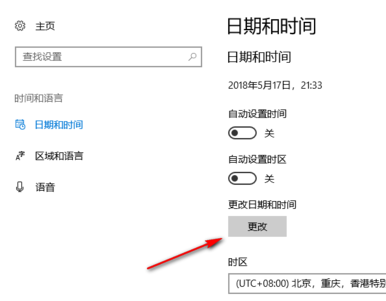
win10系统图-4
5:这里手动的设置当前的日期和时间。
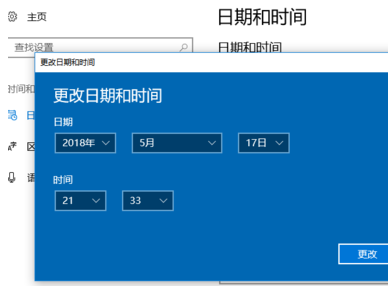
win10图-5
6:在这里我们还可以设置更改日期和时间的格式,方便我们时间的显示和查看。

win10图-6
以上是win10系统设置时间的方法。
 有用
26
有用
26


 小白系统
小白系统


 1000
1000 1000
1000 1000
1000 1000
1000 1000
1000 1000
1000 1000
1000 1000
1000 1000
1000 1000
1000猜您喜欢
- 解答win10烟雾头怎么设置2018/12/13
- windows10密码,小编教你win10开机密码..2018/08/22
- 笔记本电脑怎么重装系统win10的教程..2021/09/15
- win10共享打印机拒绝访问问题如何解决..2021/07/16
- WIN10升级助手的方法步骤2022/03/12
- win10安装重启不能继续安装怎么办..2021/04/01
相关推荐
- 告诉你win10更新在哪里打开2020/09/15
- 联想小新700重装win10系统方法..2021/01/24
- win10系统怎么进入电脑安全模式..2019/06/24
- 华硕U盘重装系统win102022/08/20
- win10系统镜像下载地址有哪些..2021/06/30
- 小白一键重装系统win10家庭版安装教程..2022/07/16

















